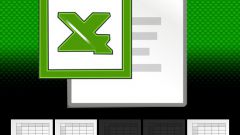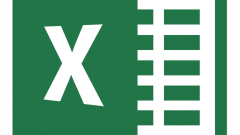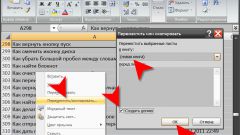Возможности Excel
Программное приложение Excel - мощный инструмент для выполнения различных функций: составления электронных таблиц любой сложности, вычисления данных, построения графиков функций, математических моделей, работы с базами данных и прочими математическими, логическими и финансовыми инструментами. Обычному пользователю нет необходимости осваивать все возможности этой программы, но владеть ее основными функциями будет полезно всем. К сожалению, порой для новичков может представлять сложность даже простое добавление листов в книге или их переименование.
Как переименовать листы в книге
Кроме стандартных названий, листам книги в Excel можно присваивать различные имена на любом языке. Сделать это несложно, в программе предусмотрено несколько способов для этого, выбрать можно любой из них.
На рабочем столе в открытой книге нужно навести указатель мыши на ярлык нужного листа и произвести двойной щелчок левой кнопкой. Ярлык изменит свой внешний вид, и пользователь сможет ввести в нее нужные данные. Нельзя вводить слишком большие имена – их размер не должен превышать 32 знака. Для завершения действия следует подтвердить его щелчком по кнопке Enter.
Еще одна возможность: в открытом окне книги щелкнуть правой кнопкой мыши на ярлыке нужного листа правой кнопкой мыши, выбрать в контекстном меню «Переименовать» и изменить название. Дальнейшие действия аналогичны тем, что описаны в предыдущем абзаце.
Наиболее сложный метод переименования тоже имеет право на существование. Вначале надо перейти на лист, который надо переименовать. На панели инструментов в окне нового листа надо отыскать пункт меню «Главная», выбрать подпункт «Ячейка», далее – «Формат». Из выпавшего контекстного меню выбрать «Переименовать», ввести название и подтвердить ввод.
В программах Microsoft Office 7 и Microsoft Office 10 меню «Главная» находится в верхнем правом углу рабочего стола Excel и оформлено в виде значка Microsoft. Порой именно это обстоятельство вводит пользователей в заблуждение, поскольку в ранних версиях Microsoft Office эта вкладка была оформлена иначе.
Как переместить лист в Excel
Таким же образом можно создавать, перемещать и копировать листы книги в программе. Для создания дополнительного листа надо навести курсор мышки на значок, расположенный рядом с панелью, на которой отображаются листы(появится всплывающая подсказка «Создать лист») и щелкнуть левой кнопкой. Для перемещения листа нужно навести указатель мыши на его ярлык и, передвигая его горизонтально, перенести на новое место. Для копирования нужно одновременно нажимать на клавишу Ctrl.